Wenn der Makro code in das Excel-Arbeitsblatt aufgenommen wird, kann das Xlsm-Format diese Makros speichern und ausführen, was eine sehr wichtige Rolle spielen kann, wenn automat isierte Verarbeitung und benutzer definierte Funktionen erforderlich sind, und das Xlsm-Format unterstützt die erweiterten Funktionen von Excel-Tabellen (z. B. Power Query, Power Pivot), geeignet für die Massen verarbeitung von Big Data oder komplexe Analysen. Im Folgenden wird beschrieben, wie Sie verschiedene Format dateien in Excel-Tabellen stapel weise in das Xlsm-Format konvertieren, um Szenarien zu bewältigen, in denen Makros verwendet, komplexe Daten verarbeitet oder Automatisierung funktionen gemeinsam genutzt werden müssen, und Xls, Xlsx, Xlt, Xlts und andere Formate zu unterstützen.
1. Verwenden Sie die Szene
Es gibt viele Excel-Arbeitsblatt dateien, die keinen Makro code unterstützen. Sie müssen Makro code ausführen, um Daten zu importieren und zu exportieren oder Berichte zu generieren. In einer Reihe automat isierter Datenverarbeitung szenarien können wir sie gleichzeitig stapel weise in das Xlsm-Format konvertieren, um die Anforderungen zu erfüllen Die Betriebs anforderungen der Datei.
2. Effekt vorschau
Vor der Verarbeitung:

Nach der Verarbeitung:

3. Betriebs schritte
Öffnen Sie 【HeSoft Doc Batch Tool】, Wählen Sie [Excel-Tool]-[Excel in Xlsm konvertieren].
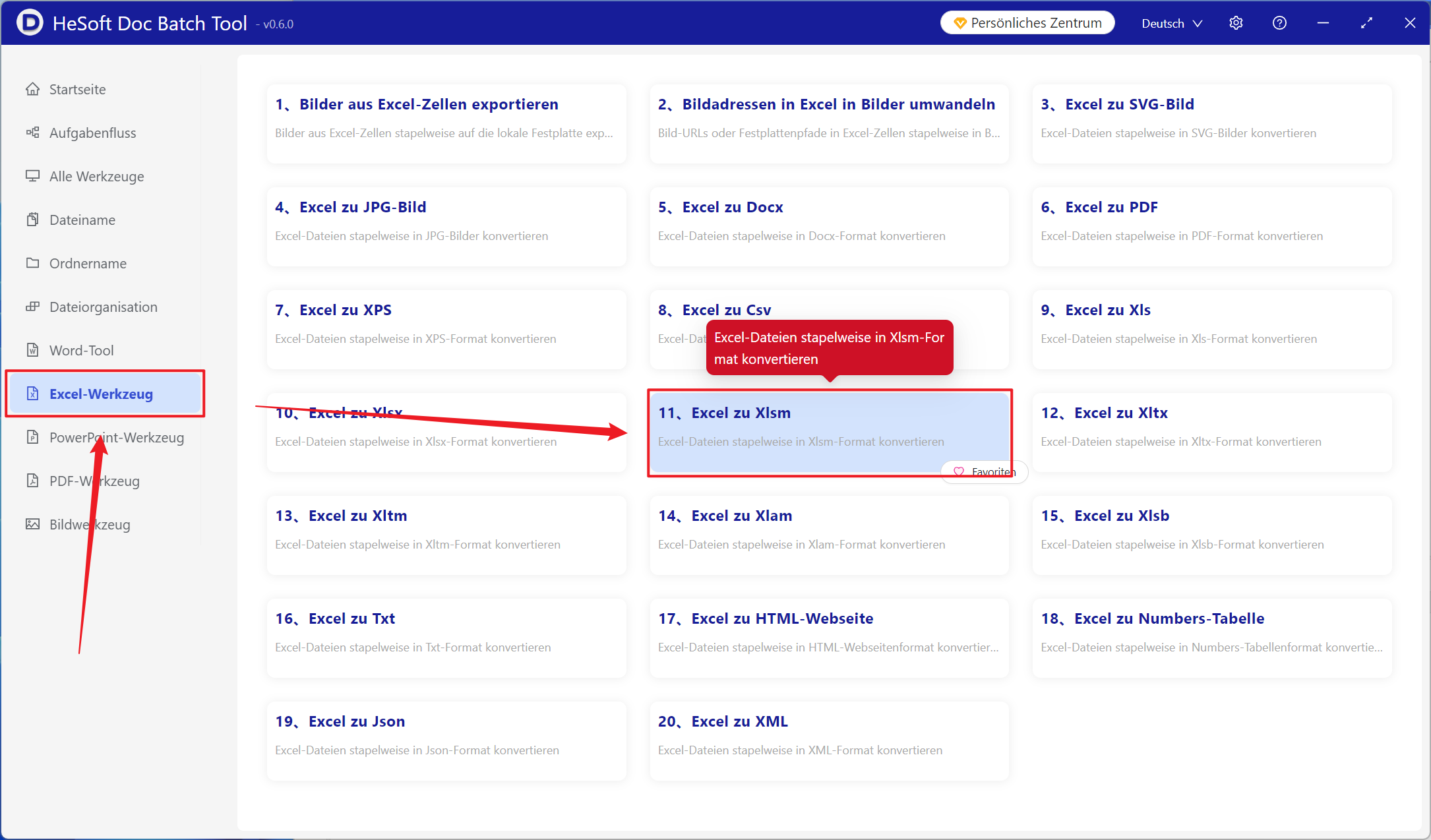
Dateien hinzufügen: Fügen Sie einzelne oder mehrere Excel-Dateien hinzu, die in das Xlsm-Format konvertiert werden müssen.
[Dateien aus einem Ordner importieren] Importieren Sie alle Excel-Dateien im ausgewählten Ordner.
Die importierten Dateien können angezeigt werden.

Klicken Sie nach Abschluss der Verarbeitung auf Speicherort, um die erfolgreich konvertierte Xlsm-Datei anzuzeigen.
